CATEYE PADRONE SMART +
Flujo de configuración
2. Comprobar el contenido del paquete
3. Instalar Cateye Cycling™
4. Asociar una computadora smart con un smartphone
5. Asociar un sensor o un sistema Shimano DI2 a un smartphone (Si tiene sensores o un sistema DI2)
Puede conectar el sistema DI2 y los sensores compatibles con Bluetooth a una computadora smart. Puede emparejarlo con accesorios opcionales o sensores comerciales según la necesidad.
Importante
• Asocie todos los sensores y dispositivos similares que pretende conectar.
• La asociación de un sistema Shimano DI2 se debe realizar utilizando un smartphone conforme al procedimiento siguiente. Se necesita una unidad inalámbrica (Shimano EW-WU101, EW-WU111, SC-M9051 o SC-MT800) de forma independiente para realizar la asociación.
• Cuando utiliza un iPhone, no puede sincronizar la configuración de los sensores comerciales.
Cuando realice mediciones en el modo directo del sensor, es necesario definir la configuración del sensor por separado mediante la computadora smart.
![]() 1. Cambiar a Sensor modo directo
1. Cambiar a Sensor modo directo
Smartphone
1. Compruebe que la opción [Conectar] está establecida en ACTIVADO en ![]() (MENÚ) y, a continuación, pulse [Dispositivo].
(MENÚ) y, a continuación, pulse [Dispositivo].
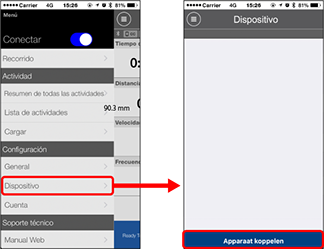
Toque [Emparejar dispositivo] para iniciar el emparejamiento.
2. Active el sensor o el sistema DI2.
![]() Activar el sensor o el sistema DI2
Activar el sensor o el sistema DI2
Cuando Cateye Cycling™ detecte la señal del sensor o el sistema DI2, se mostrará un mensaje en el smartphone.
Pulse [Emparejar]. El sensor sincronizado se mostrará en la pantalla [Dispositivo] y el emparejamiento se habrá completado.
* Cuando asocia un sensor o un sistema DI2 con Cateye Cycling™, se muestra una "A" después del nombre del sensor.
3. Establezca la circunferencia del neumático para un sensor capaz de medir la velocidad.
* Si no ha asociado un sensor con capacidad para medir la velocidad, este paso no es necesario.
Pulse [Dispositivo] y, a continuación, pulse [Nombre del sensor] > [Circunferencia del neumático] (longitud de la circunferencia exterior del neumático).
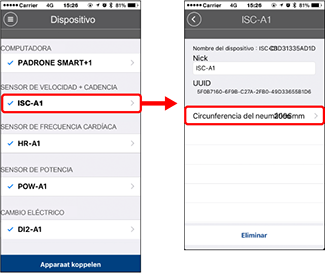
Seleccione la circunferencia del neumático conforme al tamaño del mismo que figura en su lateral.
![]() Determinar la circunferencia del neumático
Determinar la circunferencia del neumático
* Valor por defecto: 2096 mm (700x23c)
* Configure la circunferencia de neumático para cada sensor.
* Desde esta pantalla también puede cambiar los nombres de dispositivo y cancelar la asociación.
4. Establezca el control de cambio del sistema DI2 y la información de las marchas.
* Si no ha asociado un sistema DI2, este paso no es necesario.
Pulse [Dispositivo] y, a continuación, pulse [DI2].
Cambie la configuración del sistema DI2 según estime oportuno.
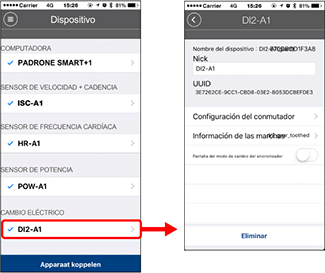
• Configuración del conmutador
Utilice el cambio del sistema DI2 para utilizar una computadora smart.
![]() Cambiar la configuración del cambio
Cambiar la configuración del cambio
• Información de las marchas
Seleccione [Número de dientes] o [Relación de marchas] para la información de las marchas mostrada en la pantalla de mediciones.
• Pantalla del modo de cambio del sincronizador
Puede mostrar el modo de sincronización en la pantalla de mediciones.
* Cuando active el modo de cambio del sincronizador, no se mostrará el icono de notificación entrante.
* Desde esta pantalla también puede cambiar los nombres de dispositivo y cancelar la asociación.
Se ha completado el emparejamiento del sensor.
* Si desea emparejar otro sensor, repita los mismos pasos otra vez.
Importante
• Los datos de cadencia, frecuencia cardíaca y potencia, y la información de cambio del sistema DI2 no se mostrarán bajo la configuración inicial. Cambie la pantalla de mediciones para poder mostrar los valores medidos y la información del cambio de los sensores asociados.
![]() Cambiar la pantalla de mediciones
Cambiar la pantalla de mediciones
• Si la configuración cambiada para DI2 no se aplica a la computadora smart, o si el equipo inteligente no funciona correctamente, formatee dicha computadora. Consulte el apartado “Visualización anormal : General” de la sección “Preguntas más frecuentes” para obtener detalles.
6. Instalar el soporte
7. Instalar el sensor de velocidad (cadencia) (ISC-12)
(Opcional)
8. Usar el sensor de ritmo cardíaco (HR-12)
(Opcional)
Instrucciones de uso